Hur man använder AirDroid offline eller utan internet
AirDroid, en enhetshanteringsapplikation med vilken du kan använda eller hantera några av dina enhetsfunktioner från din stationära dator eller PC. Allt du behöver göra är att logga in via samma konto på både din Android och PC för att komma åt din enhetsdata på skrivbordet.
Vanligtvis kräver AirDroid en aktiv internetdata och anslutning för fjärråtkomst av enheten. Det betyder att oavsett var din enhet är kan du fortfarande komma åt alla dess data och hantera den från datorn.
Du kan hantera din enhet antingen från webbläsarna eller en dedikerad app från dina skrivbord. Inte bara hantera utan se dess aktiviteter, ringa samtal, skicka sms och få alla aviseringar direkt till din dator. Men vad händer om vi sa att du kan använda AirDroid offline eller utan internet och fortfarande komma åt din enhet på din dator? Låt oss se hur.
Använd AirDroid offline
Medan du använder den här metoden kommer du fortfarande att kunna skicka eller överföra filer, ladda ner dem från din enhet till PC, se och göra nästan alla funktioner. Du kan också komma åt premiumfunktioner som att ringa eller komma åt enhetens kamera från skrivbordet medan du använder AirDroid offline. Följ dessa steg för att veta hur.
steg 1
Gå till din AirDroid Android-applikation och tryck på från instrumentpanelen Verktyg. Här ser du olika verktyg som du måste välja bland Delning.
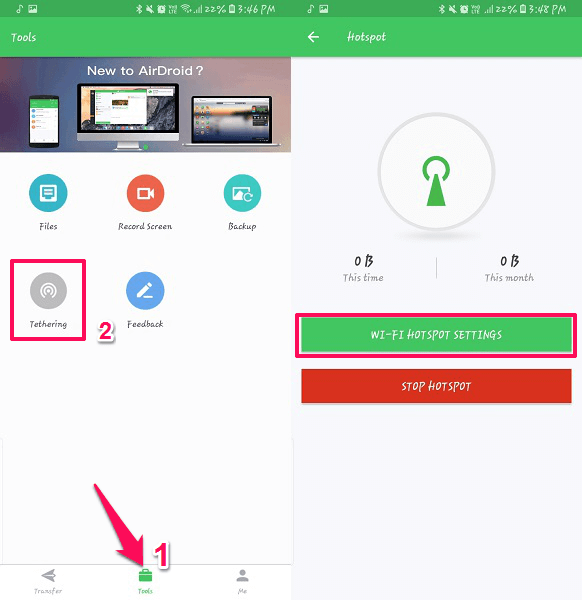
steg 2
Nu kommer du att se, Hotspot-alternativ, och ja, vi kommer att göra det med lokal Wi-Fi-anslutning. Knacka på Wi-Fi HOTSPOT-INSTÄLLNINGAR. Den tar dig till enhetens hotspot-inställning, aktiverar den och går tillbaka till AirDroid-appen.
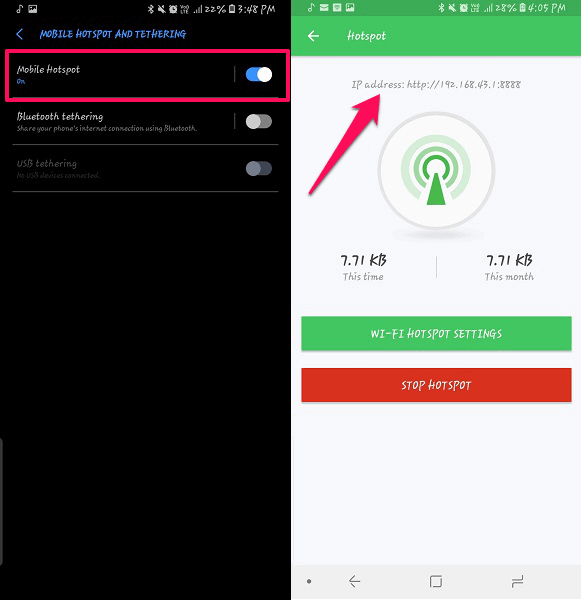
steg 3
Då kommer denna app att visa IP-adressen precis ovanför hotspot-symbolen. Anslut nu ditt skrivbord till Hotspot som skapats via AirDroid-applikationen. Inget internet krävs.
steg 4
När du är ansluten till hotspot öppnar du webbläsaren på din dator. I URL-fältet skriver du IP-adressen som visas på Android-enheten som nämns i steget ovan och anger.
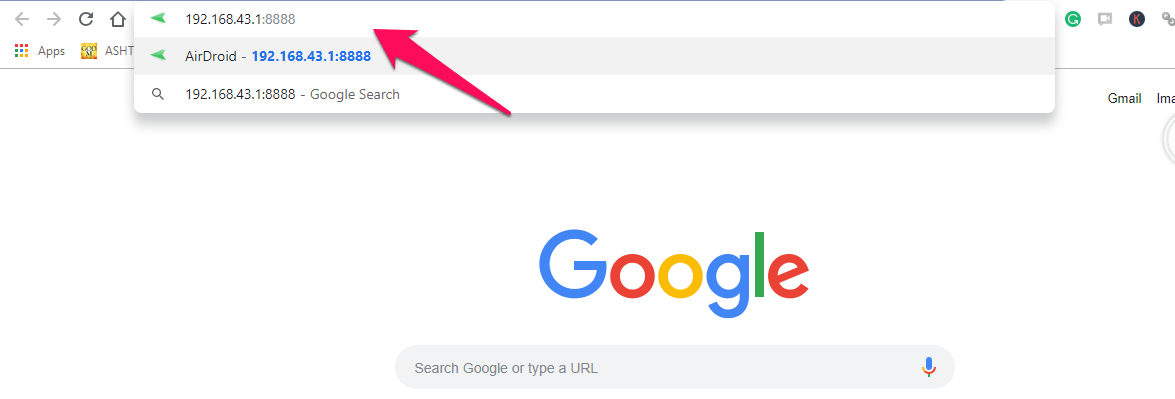
Ett meddelande kommer att dyka upp på din enhet där du måste trycka på Acceptera. Nu kan du se att webbsidan för AirDroid kommer att öppnas och du kan hantera eller komma åt din enhet utan en aktiv Internetanslutning. Lätt, eller hur? Den enda nackdelen med den här metoden är att du bara kan komma åt den via webbläsaren, inte den dedikerade applikationen på PC.
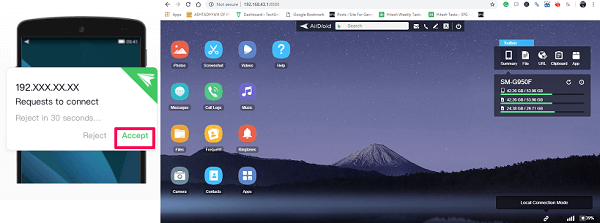
Rekommenderas: Topp 7 Nextcloud-alternativ för att synkronisera mappar mellan Android och PC
Hoppas du fick metoden att ansluta AirDroid utan någon internetanslutning. Men det kan bara göras när både enheten och datorn är nära eftersom det kräver anslutning via hotspot. Njut av att surfa på din Android-smarttelefon direkt från skrivbordet utan att behöva plocka upp den varje gång ett meddelande ringer.
Senaste artiklarna